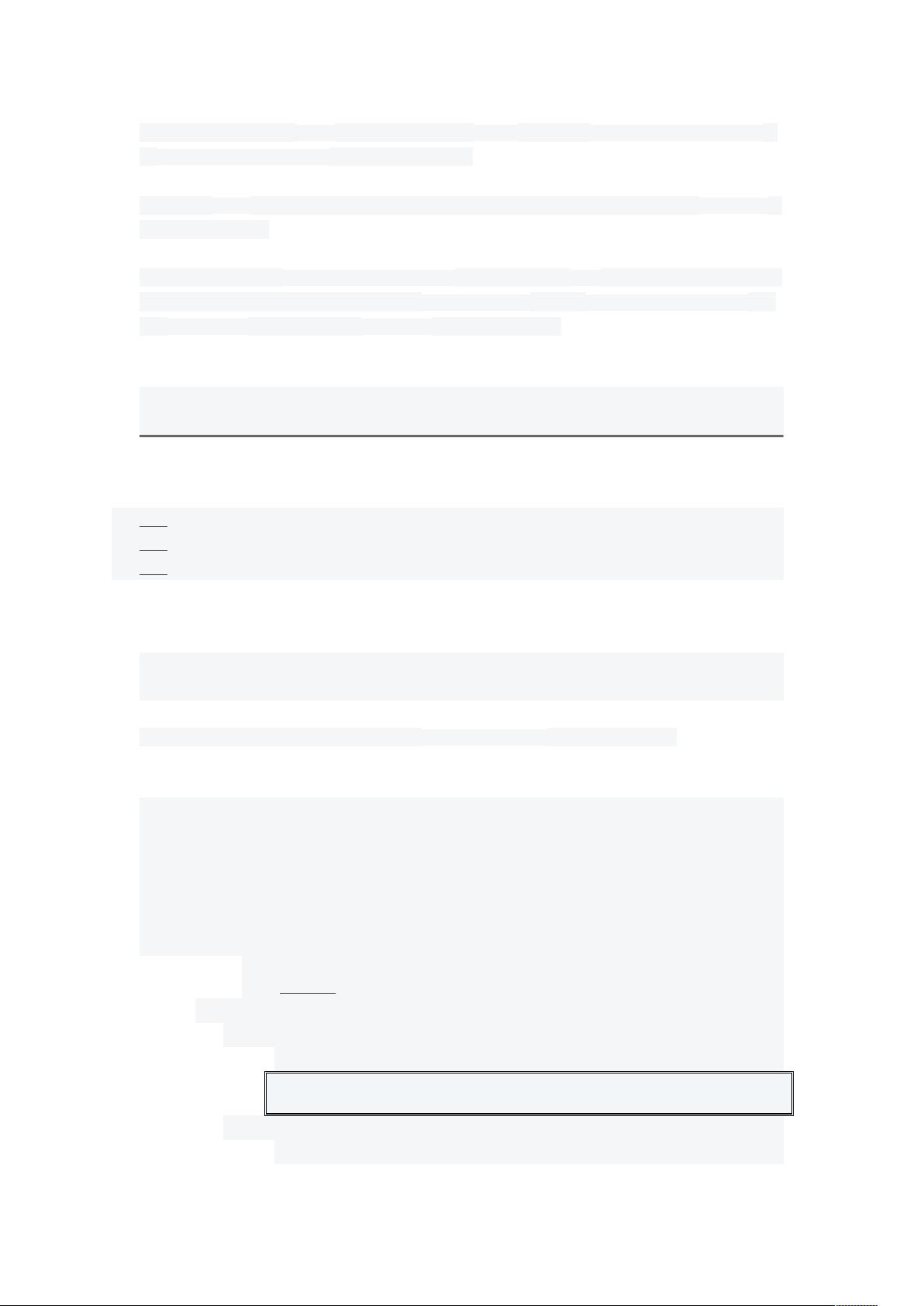使用RTSP推流至Wowza Stream Engine 4的步骤
"本文主要讲解如何使用RTSP协议将流媒体数据推送至Wowza Stream Engine 4,并通过该服务器对外提供直播服务。内容涉及到配置Wowza Stream Engine 4以接收和分发RTSP推送的直播流,适用于使用硬件编码器作为直播源的场景。"
在进行RTSP推送直播流到Wowza Stream Engine 4之前,首先需要理解RTSP(Real Time Streaming Protocol)是一种用于控制实时流传输的协议,常用于视频和音频数据的传输。Wowza Stream Engine 4是一款强大的流媒体服务器,能够处理RTSP推送的流并将其分发给多种类型的播放器,如Adobe Flash、Microsoft Silverlight和Apple iOS设备等。
配置Wowza Stream Engine 4以接收RTSP推流的步骤如下:
1. 创建应用文件夹:在服务器的安装目录下,创建一个名为`live`的应用文件夹,例如:`[install-dir]/applications/live`。
2. 创建配置文件夹:在同一安装目录下,创建一个名为`conf/live`的配置文件夹,并将`[install-dir]/conf/Application.xml`复制到这个新文件夹中。
3. 修改`Application.xml`配置:
- 将`Streams/StreamType`属性设置为`<StreamType>live</StreamType>`,表明这是一个直播应用。
- 将`HTTPStreamers`属性设置为`<HTTPStreamers>cupertinostreaming,smoothstreaming,sanjosestreaming</HTTPStreamers>`,这允许服务器支持不同的流格式,如HLS和MPEG-DASH。
- 将`Streams/LiveStreamPacketizers`属性设置为`<LiveStreamPacketizers>cupertinostreamingpacketizer,smoothstreamingpacketizer,sanjosestreamingpacketizer</LiveStreamPacketizers>`,这对应于之前的流格式支持。
- 将`RTP/Authentication/PlayMethod`属性设置为`<PlayMethod>none</PlayMethod>`,意味着无需验证即可播放流,可根据实际需求调整此项。
完成以上配置后,Wowza Stream Engine 4已经准备好接收RTSP推流。硬件编码器作为直播源,通过RTSP协议将直播流推送到服务器的特定端口(通常554),Wowza Stream Engine 4会接收这些流并对其进行处理,然后根据配置对外提供流服务。
为了确保流的顺利播放,还需要配置编码器以正确地向Wowza Stream Engine 4推送RTSP流。编码器的设置可能因型号而异,但通常需要指定服务器的IP地址、端口号以及直播流的名称。一旦编码器与Wowza Stream Engine 4成功连接,用户就可以通过各种支持的播放器来观看直播内容。
通过RTSP推流到Wowza Stream Engine 4是一种常见的直播部署方式,它能够灵活地适应不同类型的播放设备,并且允许通过硬件编码器实现高质量的直播源。在实际操作中,需要注意的是,网络环境、编码参数以及服务器性能都会对流传输质量产生影响,因此在部署前需要进行充分的测试和优化。
697 浏览量
370 浏览量
点击了解资源详情
1470 浏览量
227 浏览量
697 浏览量
299 浏览量
448 浏览量
370 浏览量
taotao7374
- 粉丝: 0
最新资源
- Android开源项目合集:实用小工具与源码大全
- 轻松美化代码:sublime HTML-CSS-JS Prettify插件
- C#开发必备:常用类库全解析
- ASRock华擎H77M主板BIOS 1.60版升级要点解析
- 局部化脸部特征实时视频转变技术深度解析
- 数据存储解决方案与实践指南
- Laravel与Vue.js打造投票系统详解
- 掌握SublimeLinter:Sublime文本插件的安装与配置
- 实现单表增删改查的SSH框架整合教程
- C#实现两点间平行动态字体绘制方法
- LFM与巴克码组合信号MATLAB仿真分析
- 华擎Z87超频主板BIOS 1.70版升级详解
- Unreal Development Kit入门教程:创建塔防游戏
- Sublime Text 3的使用技巧与插件推荐
- 激光引导设备:救援与紧急疏散的技术革新
- Qt仿qq浮动弹窗插件封装及跨平台使用教程